惠当家财务管理系统说明书.docx
《惠当家财务管理系统说明书.docx》由会员分享,可在线阅读,更多相关《惠当家财务管理系统说明书.docx(32页珍藏版)》请在冰豆网上搜索。
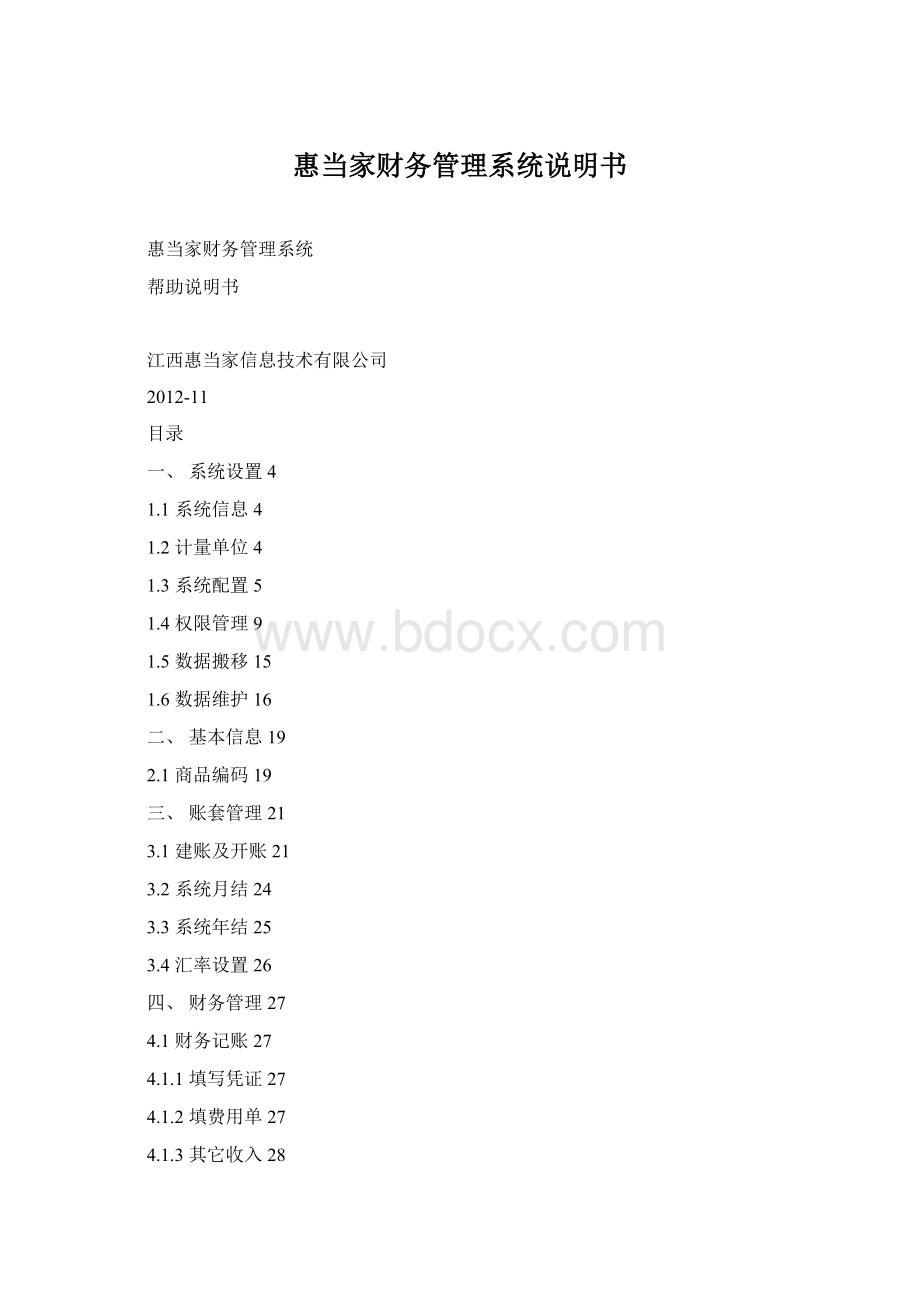
惠当家财务管理系统说明书
惠当家财务管理系统
帮助说明书
江西惠当家信息技术有限公司
2012-11
目录
一、系统设置4
1.1系统信息4
1.2计量单位4
1.3系统配置5
1.4权限管理9
1.5数据搬移15
1.6数据维护16
二、基本信息19
2.1商品编码19
三、账套管理21
3.1建账及开账21
3.2系统月结24
3.3系统年结25
3.4汇率设置26
四、财务管理27
4.1财务记账27
4.1.1填写凭证27
4.1.2填费用单27
4.1.3其它收入28
4.1.4内部转款29
4.1.5货币兑换29
4.1.6填收款单30
4.1.7填付款单30
4.1.8填借款单31
4.1.9凭证列表31
4.2凭证管理32
4.2.1凭证统计32
4.2.2现金银行帐33
4.2.3职员利润表34
4.2.4资产负债表34
4.2.5损益表35
4.2.6收付款日报35
1、系统设置
在使用系统之初,为保证系统的稳定性及确保数据的安全性,需要对操作员权权限进行分配、配置单据的显示方式、对系统整体进行设置等操作。
1.1系统信息
点击【系统设置】→【系统信息】,显示界面如下:
1.系统信息模块记录了系统名称、公司电话、加密狗号、系统版本、授权号、授权客户、有效日期、系统地址。
2.保存:
录入司名称、及公司简介、上传LOGO,点击“保存”按钮即可。
3.上传LOGO:
点击浏览按钮,选择LOGO文件,然后点击“上传”按钮即可。
1.2计量单位
点击【系统设置】→【计量单位】,显示界面如下:
1.新增计量单位:
录入计量单位,单击“新增计量单位”按钮即可。
2.修改:
选择需要修改的计量单位,单击“修改”按钮,修改完成,点击“保存”即可。
1.3系统配置
点击【系统设置】→【系统配置】,显示界面如下所示:
1.『全局配置』:
实现对小数、单位、金额、税率、退货模式、打印方式、货币单位、考勤、查看文档密码、新闻、条码等的配置。
2.保存:
录入您需要配置的小数、单位、金额等数据,完成后点击“保存”即可。
Ø单据编号
1.『单据编号』:
点击“查询”按钮后,显示如上图所示。
2.单据编号=单据名称+前缀+日期+操作员+流水号+单据号+录单日期。
前缀:
如商品管理SPGL;日期:
勾选后,系统自动读取当前时间;操作员:
勾选后,显示登陆的操作员;流水号:
默认显示四位,可以手动录入数字;禁止修改:
勾选后,不允许修改单据号。
3.预览:
点击此按钮,弹出窗口,显示单据格式,如
4.清空:
点击此按钮,清空按钮对应的单据编号。
5.默认:
点击此按钮,还原到系统默认设置。
6.保存:
点击此按钮,保存按钮对应的单据编号显示格式(保存一个)。
7.保存全部:
点击此按钮,保存所有的单据编号。
Ø单据配置
✧『单据配置』:
主要运用于进销存单据的配置。
包括是否记忆仓库、经手人(录入时,自动显示以前录入的仓库、经手人等信息)、自动生成摘要、是否显示预设进价等。
Ø成本算法
✧『成本算法』:
主要用于设置系统的采用哪种成本算法,选择后,点击“保存”按钮。
Ø价格体系
1.『价格体系』:
用于添加售价格式,如零售、分销等。
2.添加:
录入售价名称,点击“添加”按钮即可。
3.转换:
选择
按钮左边的售价和右边的售价,点击该按钮即可转换。
4.删除自定义售价:
点击下拉列表,选择售价,点击“删除”按钮,即可删除添加的售价。
Ø全局配置
『启动报警』:
用于设置启动系统的报警模式。
如当超期应收付款会启动,系统完毕,点击“保存”即可。
Ø短信设置
1.『短信设置』:
勾选是否开始服务后,显示如上图所示。
(不需要开启,不勾选即可。
)
2.查询余额:
录入用户名,密码,点击此按钮,即可显示该账户所剩余额。
3.发送短信:
录入接收者的电话号码、及您发送的内容,如今天下午三点在会议室开会。
Ø支付设置
1.『支付设置』:
用于支付宝及银联的配置。
在发工资、或商城中等模块中即可调用到该功能。
2.支付宝/银联:
按照上图所示的格式录入您的支付宝/银联,最后点击“保存”即可。
1.4权限管理
权限管理用于设置操作员的系统单据操作权限。
为加强对职员权限的管理可以先将操作员以角色的形式划分并设置权限组,即可快速锁定部不同角色的用户操作权限。
用户组的设置有效的提高用户工作效率,减少无谓的时间浪费,并且能够防止出现越权现象等。
权限管理=操作员列表+权限组(角色)+系统流程
Ø权限组(角色)
点击【系统设置】→【权限管理】,再点击“权限组(角色)”,显示界面如下所示:
1)新建组
1.点击“新增组”按钮,进入到新增组窗口,录入组名称及备注,添加完成,点击“保存”按钮即可。
2.设置组权限
3.添加成员:
点击“添加成员”按钮,弹出窗口,选择成员,点击保存即可。
4.查看用户:
点击“查看用户”按钮,弹出窗口,可调动该组成员及设置组长。
5.菜单权限:
点击“菜单权限”按钮,弹出窗口,选择该组操作菜单的权限范围。
6.商品权限、客户权限、部门权限、仓库权限:
操作方法同上。
2)审批流程
点击“设置”按钮,弹出窗口如下所示:
Ø流程复制:
点击此按钮,弹出窗口,如下:
Ø
1.选择单据类型(点击下拉列表选择),选择左边(被复制权限的单据),勾选右边(可多选,获取权限的单据),点击“开始复制”按钮即可。
2.批量设置:
选择要设置的单据,点击此按钮,弹出窗口,设置单据流程。
3.全部置为无需审批:
点击此按钮,所有单据都不需要审核。
4.关闭:
退出窗口,点击“关闭”按钮即可。
选择需要设置审批流程的单据,点击“
”,按钮,弹出窗口如下:
Ø建立流程
1.点击“创建流程”按钮;
2.在空白处,右击,点击“添加节点”,弹出窗口(录入节点名称,选择审批人/直属领导/角色组3.长,选择同意人数,点击“确定”);
4.在空白处,右击,继续添加节点重复2,反之,点击“添加动作”,弹出窗口(录入节点编号、名称,选择节点起始步骤,结束步骤,并设置条件,点击“确定”);
5.重复3,添加结束的动作,点击“确定”,流程建立如下:
列表视图如下:
6.清空流程:
清空当前建立的流程。
7.引用系统流程:
点击按钮,选择系统已经建立好的流程。
3)组权限复制
点击此按钮,弹出窗口如下所示:
1.开始复制:
选择左边被复制权限的组,以及右边获取权限的组(可以选择多个),并选择被复制的权限(如菜单权限、支持复制多个权限),点击“开始复制”按钮即可。
Ø系统流程
1.『系统流程』:
可用于快速设置多张单据及职员(一个或多个职员)采用同一个审核流程。
2.点击“新建系统流程”按钮,弹出窗口,即可建立流程。
3.对刚建立的流程,选择职员,弹出窗口(点击职员对应的按钮,选择职员;点击单据对应的按钮,选择单据,点击“保存”)。
Ø操作员列表
1.『操作员列表』:
用于单独设置某个职员的操作权限。
若设置了组,且该职员在组下面,那么职员权限<=职员位于的组的权限。
2.设置职员权限:
点击某职员对应的菜单权限、商品权限、客户权限、部门权限等,弹出窗口,选择即可。
3.组职员权限复制:
点击此按钮,弹出窗口,选择组,然后再选择被复制权限的组员、复制权限的组员,并选择职员权限,点击保存即可。
4.修改密码:
点击此按钮,弹出窗口,录入新密码,并再次确认新密码,即可修改对应用户的密码。
1.5数据搬移
数据搬移模块能够实现职员部门快速调动,商品瞬间调拔、人员快速调离等。
点击【系统设置】→【数据搬移】,显示界面如下所示:
1.实现对商品、客户、会员、职员、部门、仓库的瞬间移动。
2.上一级:
点击上一级按钮,选择左边要移动至右边的上一级的数据,点击上一级按钮即可。
3.下一级:
点击下一级按钮,选择左边要移动至右边的下一级的数据,点击下一级按钮即可。
4.开始搬移:
选择要移动的数据,点击开始搬移按钮即可。
5.移动至根节点:
点击此按钮,选择的数据即可被移动至根节点。
1.6数据维护
点击【系统设置】→【数据维护】,弹出窗口如下所示:
1.执行SQL语句,录入要执行的SQL语句,点击提交即可。
2.重置:
点击此按钮,即可重新输入SQL语句。
3.注意:
为确保系统数据的准确性,最好不要操作该项,防止系统出现不必要的错误。
1.表名:
数据库表的名称。
点击下拉列表,单击表名即可。
2.字段名:
数据库表的字段名称。
点击下拉列表,单击表名即可。
3.原始字符:
输入需要替换前的字符名称。
4.新字符:
输入需要替换后的字符名称。
5.开始替换:
输入完毕,点击开始替换按钮,即可。
6.注意:
替换数据之前,先对数据进行备份,以防出现问题时,可及时恢复数据。
同时为防止不必要的错误,不熟悉数据库的人员最好不要对数据库进行任何操作。
1.备份数据库:
点击此按钮即可对当前数据库进行备份。
2.还原数据库:
选择要还原的数据库,点击“还原数据库”按钮,即可还原该数据。
还原数据库之前,最好先备份当前数据,以防止出现不必要的错误,可以及时还原当前数据。
3.还原表:
选择要还原的表,点击此按钮即可。
4.备份表:
选择要备份的表,点击此按钮即可。
5.删除:
选择要删除的数据库,点击此按钮即可。
6.关闭:
点击此按钮,即可退出当前窗口。
✧清除日志:
勾选复选框,点击此按钮,即可将日志文件清除。
2.7查看日志
点击【系统设置】→【查看日志】,弹出窗口如下所示:
1.『日志模块』用于跟踪系统所有操作员的具体操作情况,通过选择查找条件,即可针对性的跟踪操作情况。
2.查询:
需要查询某个操作员在某一段时间内的操作。
选择该操作员及操作时间如:
张三(点击下拉列表,选择该操作员),2010-12-27至2011-1-25。
3.删除查询的记录:
点击此按钮,查询出的日志文件将被删除。
4.导出Excel/PDF:
点击按钮EXCEL/PDF,当前日志以EXCEL/PDF格式导出。
5.删除所选记录:
勾选要删除的日志文件,点击此按钮即可。
6.关闭:
点击此按钮,即可退出日志文件窗口。
2、基本信息
顾名思义,基本信息主要包含了中小型企业经常涉及的基础信息。
基本信息所有模块都采用树形菜单展示,单击菜单节点可以查看基本信息的详细信息。
在模块右侧可以实现添加、删除、修改、查询等功能。
所有基本信息采用相同模块,也就是说您只要会操作基本信息中的商品就可以操作包括部门、职员等基本信息中所有模块的操作,下面以商品编码的操作为例:
2.1商品编码
注意:
所有*标注的为必须填写的信息。
点击【基本信息】→【商品编码】,弹出窗口如下所示:
1)查询:
选择或直接录入需要查询的信息,点击“查询”按钮,显示您要查询的结果。
2)包括大类:
勾选“包括大类”显示所有的大类,默认情况下隐藏大类。
3)商品大类:
点击“增加商品大类”按钮,弹出窗口如下所示:
1.录入商品大类基本信息(所属大类、大类编码、大类名称)、详细信息,录入完成点击“保存”按钮,即可新增一条商品信息卡。
2.所属大类:
点击
,弹出窗口,勾选左边列表,点击单选按钮,选择大类。
3.大类编码:
录入如001,所有阿拉伯数字,同一个模块不允许出现相同编码。
4.大类名称:
如生活用户,同一个模块中不允许出现相同名称。
5.返回:
点击此按钮,退回到上一个窗口。
6.重置:
点击此按钮,即可重新录入大类信息。
4)增加:
点击此按钮,新增一个弹出窗口如下所示:
1.录入商品信息(所属大类、编码、名称、小单位),添加完成点击“保存”。
2.所属大类:
点击
按钮选择大类,或直接输入大类名称如商品列表。
*(必填)
3.编号:
当前商品编码的大类编号,如001。
*(必填)
4.名称:
如电子产品。
*(必填)
5.简拼:
当前大类拼音,系统会根据名称自动生成,也可自行录入。
(可选)
6.条码:
系统根据编码自动生成。
7.备注:
注释。
8.商城商品:
勾选商城商品,该商品展示在商城系统中。
9.上传:
点击浏览,选择图片,然后点击上传按钮,上传当前图片。
10.序列号:
勾选后,商品管理模块进行调用,如采购时,采购每件商品都需录序列号。
11.小单位:
如个(点击
,选择单位)*100=大单位:
箱
12.规格、型号、预设进价、产地等这些都是商品的附加信息,可以根据公司的情况填写,也可不填。
13.输入完毕,点击保存即可。
14.按钮功能(保存:
点击此按钮,将当前信息保存到系统中;返回:
点击此按钮,返回至上一个窗口;重置:
点击此按钮,可重新输入当前信息;
✧注意:
15.在【商品编码】中添加商品后,在【商城商品】中显示所有商品。
16.【职员编码】信息可以单个模块进行保存。
17.通过【职员编码】可以设置超级管理员;通过【职员编码】可以设置门店仓库;通过【职员编码】可以设置现金库,用于实现零售功能。
18.单位在【系统设置】→【计量单位】中添加。
19.收支设置在【商品管理】→【销售管理】→【零售出库】中调用。
20.系统调用基本对应参考:
【商品编码】与商品对应;【部门设置】与部门对应;【客户编码】与往来单位对应;【职员编码】与经手人对应;【会计科目】科目名称对应;【现金仓库】、【银行账号】与收付款账户对应;【物资仓库】对应出入库仓库;【固定资产】与固定资产模块产品对应。
3、账套管理
在进行完一些基础工作之后,可以建立一个账套用来实现会计电算化账套管理。
账套管理操作相当简单,操作方法如下所示:
3.1建账及开账
点击【财务管理】→【账套管理】,显示界面如下所示:
1.模板生成:
点击“模板生成”按钮,系统自动创建账套,并开账。
2.导入生成:
点击“导入生成”按钮(需要自己手动开账),进入到如下所示界面:
1.『建账』第一步需要输入账套名称,即本年度账套名:
如一零年账套;含会计月结数:
如10(即10个月的账),然后设置该账套的起始月份和结束月份;设置完毕,点击创建账套,弹出窗口,点击确定即可,然后点击下一步。
2.点击下一步,弹出窗口如下所示:
1.如果需要设置科目或期初值,点击
按钮,选择科目/期初。
2.系统默认设置:
点击此按钮可将已经设置成功的科目或期初还原到系统默认设置状态。
3.下一步:
设置完毕,点击下一步,如下所示:
有科目金额的双击单元格录入期初值即可,没有的直接点击下一步,弹出窗口如下所示:
操作同上,点击下一步,如下所示:
『开账』输入完毕,点击“确认开账”即可,弹出窗口,点击确定即可。
关闭:
退出当前窗口,点击关闭按钮。
3.2系统月结
为有效的规划每月的账本,在录入完当月的账以后,您可以对当月的账进行月结,点击『系统月结』,如下图所示:
点击右边操作下的月结,即可对当前账套进行月结。
3.3系统年结
为更好的管理该年的账,当本年账都做完的时候(即完成所有月结),您可以对该账套进行年结了,点击系统年结,显示界面如下所示:
1.清除草稿数据:
勾选此复选框,点击开始年结后,所有的草稿数据被清除。
2.清除订单数据:
同上,即所有的订单数据将被清除。
3.清除商品最近进价:
同上,即所有最近商品的进价被清除。
4.关闭:
点击此按钮,即可退出当前窗口。
5.开始年结:
点击开始年结,弹出窗口,点击确定即可完成该年的账套操作。
6.注:
取消开账,所有开账后的信息都将被清空,显示为零。
3.4汇率设置
汇率设置用以实现对外币的换算。
通过设置汇率,可以快速的进行外币金额的等量换算。
点击【账务管理】→【账务管理】→【汇率设置】,弹出窗口如下所示:
1.操作方法
2.第一步:
在对汇率进行设置的时候,首先要确定对汇率币种进行添加以及汇率关系的设置。
第二步:
汇率的添加:
在【基本信息】→【币种设置】中即可添加。
3.
,进入到汇率设置界面,如图所示:
4.
5.汇率设置界面可以对汇率关系进行编辑。
6.第三步:
汇率关系:
美元:
人民币(在【系统设置】>【系统配置】下可以对汇率进行设置)=1:
8
7.保存:
设置完毕,单元保存即可将当前信息保存下来。
8.返回:
点击此按钮,即可返回到上一窗口。
9.重置:
点击此按钮,即可重新设置当前汇率。
10.关闭:
点击此按钮,即可将当前窗口关闭(退出当前窗口)。
4、财务管理
4.1财务记账
4.1.1填写凭证
点击【财务管理】→【财务记账】→【填写凭证】,显示界面如下:
1.选择经手人、凭证字、录入顺序号;双击单元格,选择明细科目,录入借方金额、录入借方金额;录入完成,点击“保存”按钮即可。
2.查询凭证详细情况,点击【财务管理】→【凭证列表】即可查看。
4.1.2填费用单
点击【财务管理】→【财务记账】→【填费用单】,显示界面如下:
1.第一步:
选择往来单位、经手人;第二步:
双击单元格,选择科目名称,录入费用金额、备注;第三步:
选择付款账户;完成录入,点击“保存入库”按钮。
2.查询费用单详细情况,点击【财务管理】→【现金银行帐】,选择左边节点的付款账户,即可查看该账户所有的单据。
或在【经营历程】中查询。
3.保存费用单后(如需审批,审批完成后),付款账户金额减少。
4.1.3其它收入
点击【财务管理】→【财务记账】→【其它收入】,显示界面如下:
第一步:
录入往来单位、经手人、部门;第二步:
双击单元格,选择科目,录入收款金额,选择收款账户;第三步:
录入完成,点击“保存入库”按钮。
4.1.4内部转款
点击【财务管理】→【财务记账】→【内部转款】,显示界面如下:
1.转款单主要用于公司内部转账。
如从中国银行转10万到招商银行.
2.录入经手人、部门,双击单元格,选择账户,并录入收款金额、备注;点击按钮,选择付付款账户,账户余额,实付金额;录入完成,点击“保存入库”。
4.1.5货币兑换
点击【财务管理】→【财务记账】→【货币兑换】,显示界面如下:
1.货币兑换用于实现本币与外币之间的汇率兑换。
2.选择经手人、科目,并录入外币金额及本币金额,选择兑换帐户,完成兑换,点击“保存入库”按钮即可。
4.1.6填收款单
点击【财务管理】→【财务记账】→【填收款单】,显示界面如下:
1.收款单提供商品货款、收预存款、收其它款录入。
2.所属项目,系统采用项目跟踪的方式,对工程进行结算。
3.录入往来单位、发送金额、收款账户,录入完成,点击“结算”按钮即可。
4.1.7填付款单
点击【财务管理】→【财务记账】→【填付款单】,显示界面如下:
录入往来单位、发送金额、收款账户,录入完成,点击“结算”按钮即可。
4.1.8填借款单
点击【财务管理】→【财务记账】→【填借款单】,显示界面如下:
1.录入往来单位、发送金额、收款账户,录入完成,点击“结算”按钮即可。
2.财务报表
3.财务报表用于对凭证列表、凭证统计、现金流水帐、银行流水帐、收付款日报、经营历程、职员利润表、客户应收款、会员应收款、会员应收款、职员应收款、损益表、资产负责表的查询。
同时体现数据处理能力强、扩展性能好、自动化程序高、操作简便的强大数据处理工具,满足最基本的数据处理分析需求,并能做常用的分析。
4.操作方法:
点击财务报表下的任何一个按钮,进入到相关界面。
5.查询:
输入单据编码、制单人、录单日期、凭证字、凭证号、顺序号、摘要等其中一项或多项,点击查询按钮,即可。
6.重置:
点击此按钮,即可重新输入当前界面的信息。
7.导出EXCEL:
点击此按钮,即可将当前信息导出EXCEL格式的文档。
8.导出PDF:
点击此按钮,即可将当前信息以导出PDF格式的文档。
9.打印:
点击此按钮,即可进入到打印界面,对报表进行打印。
10.显示库存不为零的数:
勾选此按钮,所有库存为零的数量单据将不显示。
4.1.9凭证列表
点击【财务管理】→【财务报表】→【凭证列表】,显示界面如下所示:
1.凭证列表用于展示所有的凭证。
2.通过输入单据编号、制单人、录单日期、凭证字、凭证号、顺序号、摘要、科目名称、当前姿态其中的一项或多项点击查询,即可显示您要查询的结果。
3.重置:
点击此按钮,即可将输入的查询信息清空。
4.导出EXCEL:
点击此按钮,查询的信息将以excel格式导出。
5.导出PDF:
点击此按钮,查询的信息将以PDF的格式导出。
4.2凭证管理
4.2.1凭证统计
点击【财务管理】→【凭证管理】→【凭证统计】,显示界面如下所示:
1.凭证统计用以显示所有凭证的期初金额、借方金额、贷方金额、借/贷、期末金额等。
2.通过单据编码、制单人、录单日期、凭证字、凭证号、顺序号、科目名称的一项或多项可以快速显示您要查询的凭证。
4.2.2现金银行帐
点击【财务管理】→【财务报表】→【现金银行帐】,显示界面如下所示:
1.『现金流水帐』用以显示所有使用现金、银行结算的单据。
操作描述:
勾选左边树形菜单列表所要查看的单据按钮,勾选后,即可显示该按钮对应的单据。
2.通过日期、经手人、往来单位的一项或多项可以快速查询到您要查询的该列表。
4.2.3职员利润表
点击【财务管理】→【财务报表】→【职员利润表】,点击“查询”,显示界面如下所示:
1.通过职员利润表能够快速的反映出哪些职员为企业创造的价值最高。
2.查询:
选择时间、职员,即可查询某个职员在某段时间内为企业所创造的价值最高。
4.2.4资产负债表
点击【财务管理】→【财务报表】→【资产负债表】,显示界面如下所示:
1.资产负债表用于反映企业或公司在一定日期内的财务状况。
2.本年利润所对应的是本年产生的利润,与本期金额对所对应的利润为当前月利润。
4.2.5损益表
点击【财务管理】→【财务报表】→【损益表】,显示界面如下所示:
损益表主要用于公司在一定会计期的经营成果及其分配情况的会计报表,是一段时间内公司经营业绩的财务记录。
通过损益表能够反映该段时间的销售情况。
4.2.6收付款日报
点击【财务管理】→【财务报表】→【收付款日报】,显示界面如下所示:
1.收付款列表用以显示系统中所有收付款单据。
2.通过单据类型、结算方式、结算账户、往来单位、录单员、经手人、金额范围、查询日期、单据号的一项或多项可以快速查询到您要查询的收付单据列表。